Обзор 3D принтера Geeetech A20 (FDM 25x25x25см, 0.4мм и стол с подогревом): нормальная печать с первого включения?

- Цена: $259
- Перейти в магазин
Здравствуйте. Обзор посвящается среднебюджетному 3D принтеру от Geeetech. Но немного предисловия: за последний год у меня в руках было целых три подобных устройства, среди которых даже модель для печати двумя пластиками одновременно. Каждая обладала своим потенциалом, какая-то была легче для новичка, а какая-то настоящим мучением. Со временем пристрастие к принтерам у меня угасло, но знания остались. Благодаря этому и, наверное, тому, что А20 оказался вполне удачным, обзор получился без лишнего Если вам интересно узнать, насколько хорошим может оказаться не самый дорогой принтер прямо из коробки, то добро пожаловать. Будут фотографии сборки, будем впервые включать, печатать тестовую фигурку, разбираться с качеством и потенциалом А20.
Краткое содержание обзора:
1) Характеристики.
2) Коробка и комплект поставки.
3) Комплект поставки детальнее.
4) Осмотр и сборка принтера.
5) Первый запуск и первая печать + разбор качества.
6) Изучение ПО и проблем при печати.
7) Примеры напечатанных моделек.
8) Выводы.
Пунктов не очень много, но они будут объемные. Только на первом этапе производства обзора было сделано более 100 фото.
В кратком виде, на фото:
Характеристики в виде текста, на английском и с официальной страницы модели:
Printing parameters
— Printing technology: FDM
— Build volume: 250*250*250 mm
— Printing accuracy: 0.1mm
— Printing speed: 180 mm/s (max)
— Filament diameter: 1.75mm
— Nozzle diameter: 0.4mm
— Filament: ABS/PLA /wood-polymer/PVA/HIPS/PETG, etc.
— Temp:
> Max temp for hotbed: 100℃
> Max temp for extruder: 250℃
Software resources
— Operating system: Windows, MAC, Linux
— Control software: EasyPrint 3D, Repetier-Host, Simplify 3D, Cura, Slic3r, etc.
— Remote App: EasyPrint 3D App (with an optional 3D WiFi module)
— File format: .STL, G.code
Electrical
— Power supply: Input: 110V/220V
— Output: DC 24V/15A
— Connectivity: Wi-Fi (with an optional 3D WiFi module), USB cable,
— SD card (support stand-alone printing)
— Display screen: LCD 12864
Mechanical:
— Frame: Aluminum profile
— Build Platform: Aluminum heatbed+ plastic sticker
— XY Rods: Wear-resistant aluminum profile
— Z axis: Lead screw
Physical Dimensions & Weight
— Machine Dimension: 442 x 447 x 480mm
— Shipping box Dimension: 510 x 495 x 295mm
— Machine Net weight: 7.8kg
— Machine Gross weight: 10.2 kg
Ничего выделяющегося тут нет, кроме того, что есть набор всего самого необходимого. Уверен, по характеристикам можно найти десяток другой полноценных аналогов, потому множество советов и объяснений в интернете могут относиться и к А20. Считаю, что это плюс.
***
Начнем с большого. Формально говоря, с самого большого:
Коробка весит около 10кг, что для подобного принтера в пределах нормы. Внутри все упаковано как надо:
В трёх слоях у нас есть основная часть принтера, рама и аксессуары.
Итого:
Рама, что очень важно, полностью собрана и готова к установке. Это большой плюс для новичков, так как существуют модели, в которых для удобства транспортировки и, вероятнее всего, для удешевления, даже она приходит в разобранном виде. Для того, кто не в теме, такое бы добавило около двух, а то и трёх часов изучения и сборки.
Комплект поставки традиционно для любого 3D принтера большой и описать его парой слов нельзя даже если вы решите его просто перечислить. По этой причине сейчас я его покажу со стороны, а потом — подробнее. Инструменты:

Запчасти и провода:


Ну и подарок от китайцев:
Так же не забываем про документацию (будет в следующем пункте) и коврик для печати.
Если вкратце (в таком случае следующий пункт можете пропустить), то в коробке есть всё необходимое для того, чтобы собрать принтер и начать печатать.
***
Как я уже намекал, данный пункт обзора больше всего будет интересен тем, кто правда думает о приобретении принтера, причем впервые.
Теперь нас встречает документация. Вот она: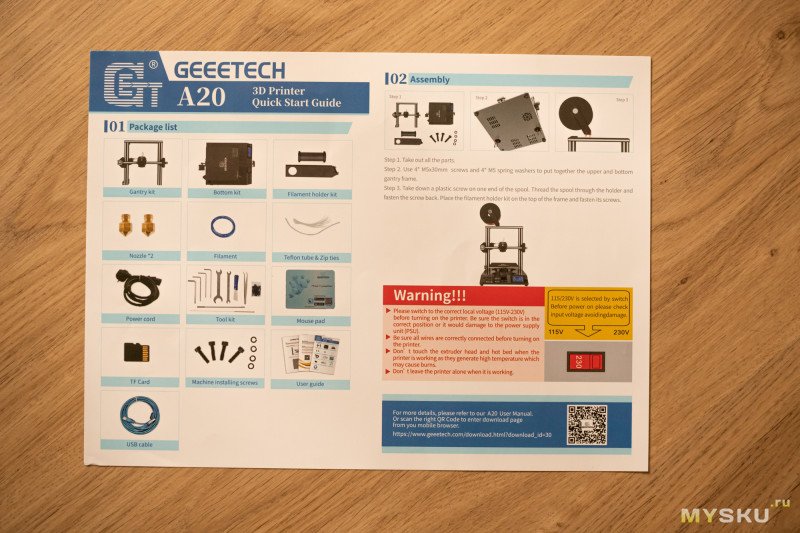
Это краткая, но пошаговая цветная инструкция по началу работы с принтером. Если всё делать как там показано и не спешить, то проблем быть не должно. Но для большей уверенности рекомендую вместо инструкции смотреть видео: www.youtube.com/watch?v=8_8TxbP2KjE
Вторая половина инструкции: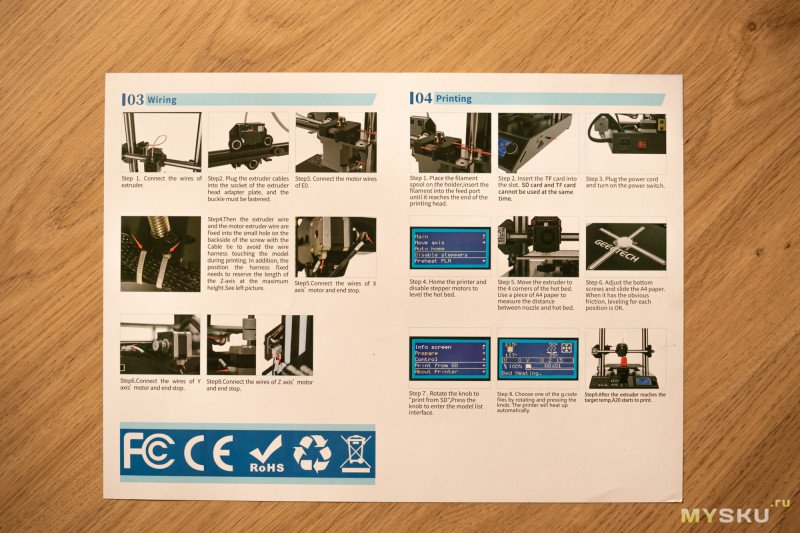
Помимо этого есть письмо от компании: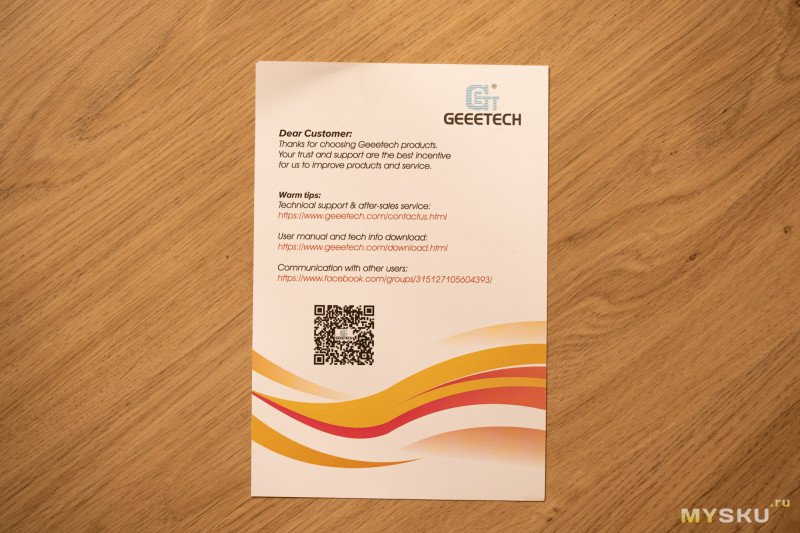
И специальный лист бумаги для регулировки высоты печатного стола. Естественно, лучше использовать его, а не какой-то другой лист бумаги, потому что в вопросе данной регулировки важен даже такой параметр, как плотность бумаги. О чем и сказано на самом листе, где процесс описан по пунктикам.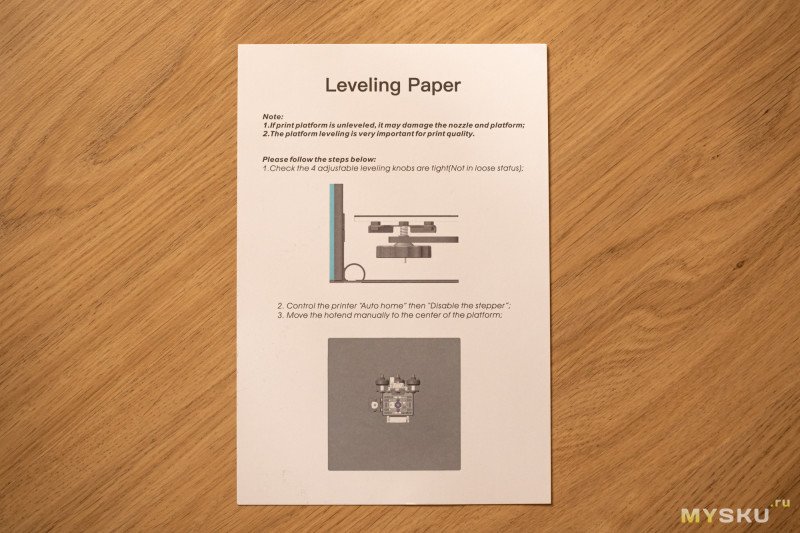
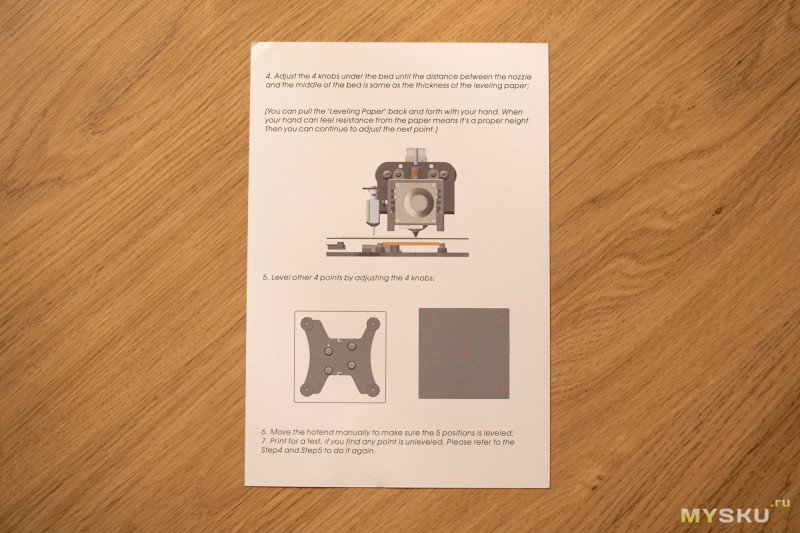
С этим всё.
Перейду к инструментарию. Хотя, сказано громко. Всё, что есть и всё, что понадобится:

В двух небольших целлофановых пакетах можно найти:

Всё это китайцы положили с большим запасом. Так же в пакете можно найти два запасных 0.4 наконечника.

Из кабелей есть USB-A для подключения принтера к ПК и кабель питания. К слову, не самый длинный, около 1.5 метра. Но для рабочей комнаты этого должны быть достаточно.

Так же китайцы не поскупились на запасную трубку для филамента, скребок и небольшой кусок PLA пластика. Но смысла его пробовать не очень много, лучше купить нормальную катушку 300м и подбирать настройки печати уже под свой пластик, а не для образца. А вот комплектную карту памяти вполне можно не менять, она может и ноу-нейм, но в принтере работает. Да и где бы ещё взять тестовую фигурку, которую они там оставили :)
Заканчивать пункт буду креплением под пластик. Оригинальное её расположение сверху принтера, и вписывается она туда более менее органично.
Ну, теперь всё. Можно было бы расписать ещё подробнее, но это уже точно никому никому не нужно.
***
В случае Geeetech A20 большую часть работы по сборке сделали китайцы. Потому принтер и правда не должен вызывать больших сложностей даже у новичка.
Теперь посмотрим на него детальнее. Писать буду в лайв-формате: примерно в том порядке, в каком я и сам его изучал.
Рама спереди:
Рама сзади:
Экструдер:
С обратной стороны:
Охлаждение на вид неплохое:
А вот обдув напечатан на другом 3D принтере и весьма позорного качества.
Без понятия, как такое можно было пропустить в готовую сборку.
Как видите, тут хорошо видно внутренности. Наконечник (0.4мм):
Сам хотэнд:
Место подачи пластика:
Общее впечатления, если закрыть глаза на обдув, очень хорошие. Даже ремни затянуты не стяжками:
И китайцы не забыли место под 3D Touch (инструмент для авто выравнивания печатного стола):
***
С этой частью разобрались. Теперь по мелочи. Профили:
Моторчики:

Один из «стопперов» (до второго трудно дотянуться, в особенности камерой):
Мотор Z оси:
А вот это уже не мелочь, механизм подачи пластика:
Его я очень сильно хвалю, потому что работает на пятерку. После него я понял, насколько большие проблемы с этим были на других моих принтерах.
Дополнительные кадры без описания:

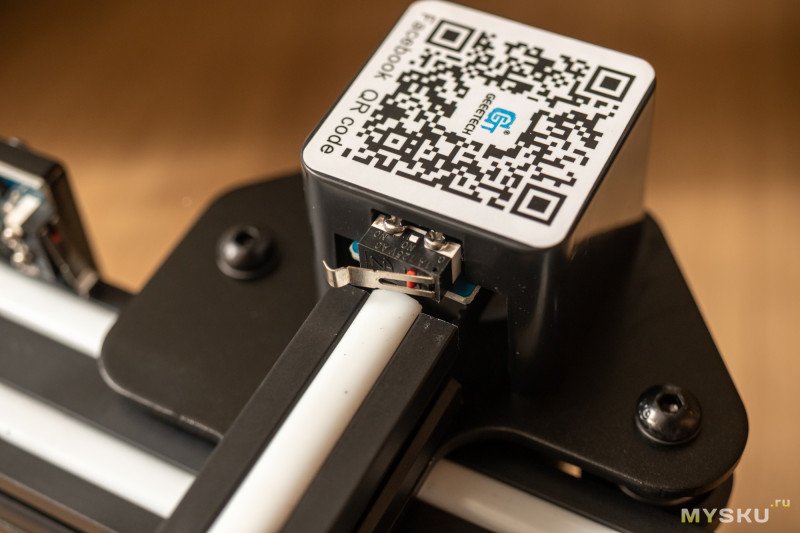

Всё затянуто, ничего не болтается. Надеюсь, от модели к модели это у Geeetech гулять не будет.
***
Перейдём к основной части принтера.
Дисплей:
Характеристики принтера продублированы на лицевой панели:
Стол с подогревом: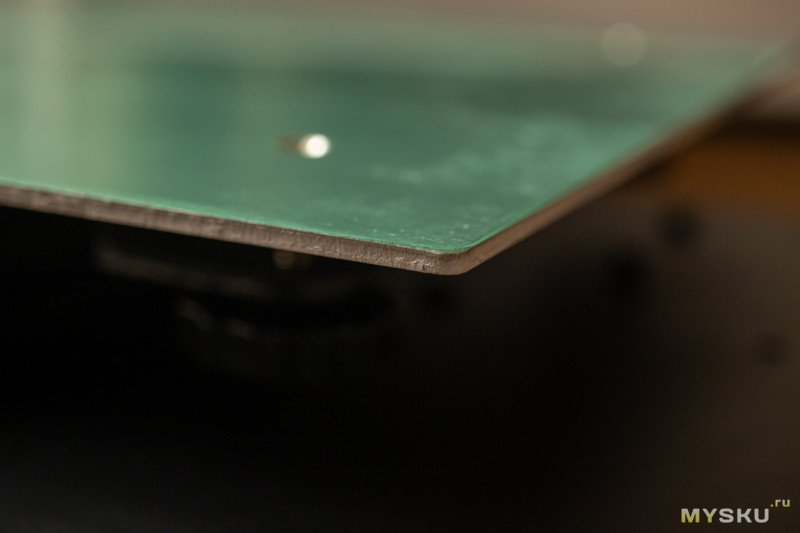

Взгляд изнутри:
Стол регулируется в 6 местах. По 4 углам с их помощью:
И с помощью колёсиков по одну из сторон реле. Если ваш стол шатается, то вам нужно сюда и с гаечным ключом. Стол должен быть в меру тугой и совсем недолжен болтаться или хоть как-то люфтить.
Сама по себе конструкция печатного стола тут надежная и сомневаться в себе не заставляет.

Со столом разобрались, с лицевой панелью — тоже. Теперь боковые. Сзади моторчик стола:
И переключатель напряжения, который хорошо углубили:
Левая грань принтера получила разъем питания и кнопку включения с подсветкой.
Правая грань принтера получила разъём для подключения к ПК и слот под MicroSD (жаль, что не просто SD).
Глянем под низ:
Обойдусь несколькими фотографиями:

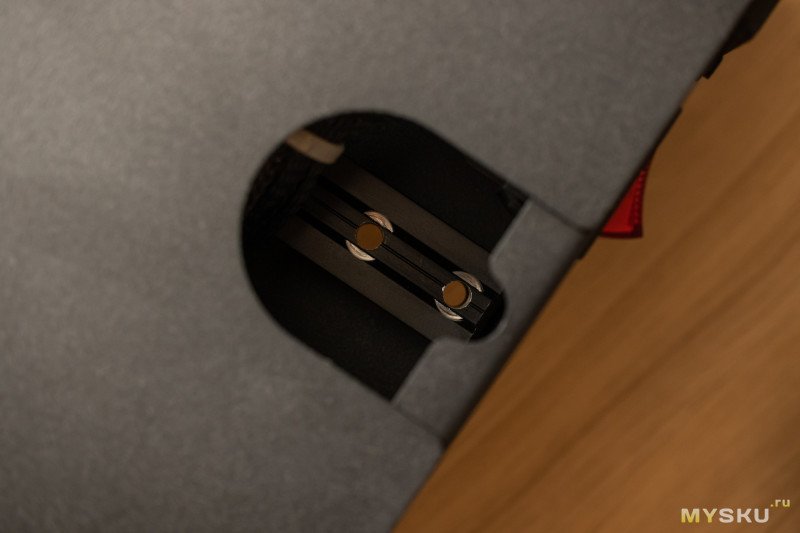
В каждом обзоре до этого я лез внутрь принтера, но в этот раз я решил позволить себе не делать этого и обойтись самым наглядным материалом, который только можно было добавить: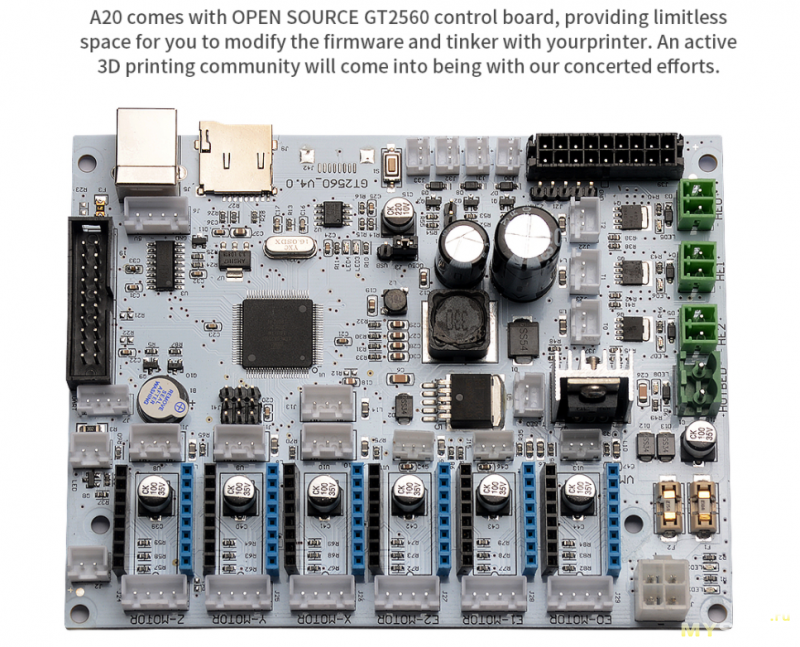
***
Теперь кратко о сборке.
Всё, что нам нужно, это достаточно места, немного времени (1-2 часа) и много внимательности. А так же бумажная инструкция или официальное видео, на которое я кинул ссылку выше (продублирую).
Для того, что бы установить раму нам понадобится край любого стола. Ставим принтер таким способом:
И имеем доступ к местам крепления:
Затягиваем посильнее, потому что от этого будет зависеть жесткость конструкции. Дальше я прицепил держатель для катушки с пластиком.


Потом белую трубку для пластика нужно до упора установить в механизм для подачи.
Дело за проводами. Тут ошибаться не стоит (как на любом этапе сборки). Хорошо, что допустить ошибку тут не так и просто. И в инструкции, и в видео довольно хорошо показано, что и куда должно вставляться. Некоторые провода не туда и не поставишь. Например такой:
А на каждом есть своя маркировка:
Последним штрихом является заправка пластика. Его нужно вставить в уже знакомый механизм предварительно оттянув зажим. Пластик войдёт в трубку и его нужно будет заправлять до самого упора, пока нить пластика на попадет к экструдеру.

На этом сборка завершена. По правде говоря, когда делаешь это не впервые, то сборка занимает не больше времени, чем осмотр самой коробки с принтером.
После сборки и перед печатью следует выровнять стол принтера. Вот к этому нужно будет отнестись максимально внимательно и сделать так, как советуется на том специальном листике для этого дела.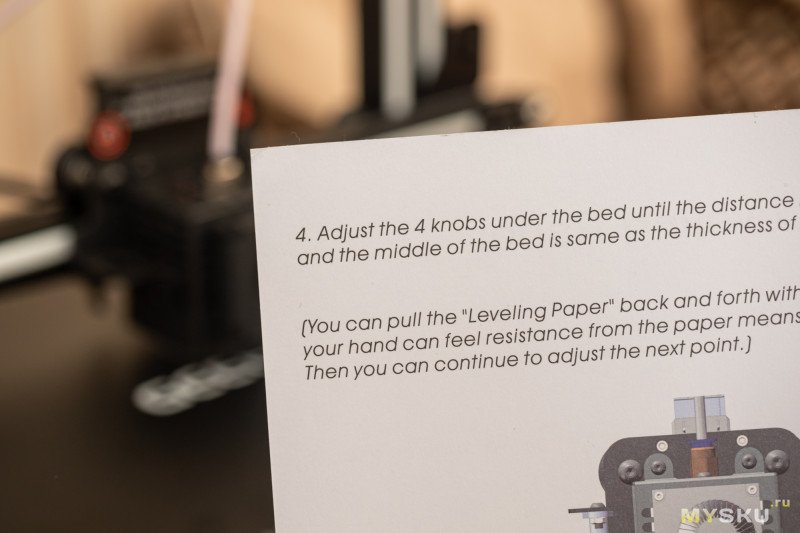
У меня этот процесс занял около 5 минут и результатом я остался доволен.
***
Вот он, в сборе:
Вставляем кару памяти:
Включаем кнопкой и загорается дисплей:
На нем отображается вся основная информации про печать: и прошедшее время, и температура экструдера, стола; указывается мощность работы охлаждения и просто название печатаемого файла.
Экран не сенсорный и по пунктам меню необходимо перемещаться с помощью одного элемента управления, но проблем это не вызовет.
Про базовые настройки принтера с помощью дисплея можно почитать в моем прошлом обзоре на А20М: mysku.club/blog/china-stores/81589.html
Сейчас заострять внимание на этом я не стану. Но упомяну про основное: с помощью дисплея можно управлять положением экструдера, нагревать его, нагревать стол, регулировать обороты охлаждения и настраивать другие, более сложные параметры. Не сказать, что в принтере для новичка туда и вовсе стоит лезть.
Вместо этого лучше запустить тестовую фигурку, которая была залита на комплектную карту памяти. Описания у фигурки не было, поэтому что напечатается я не знал. Тестовые фигурки, по идеи, должны печататься на отлично. Всё же это демонстрация возможностей принтера.
И с первого раза меня ждал успех: принтер обвел фигурку по контуру для того, чтобы сопло разработалось и стал печатать. Пластик сразу прилип и ничего нигде не задиралось и не отлипало. Для меня это было чудом, потому что на всех предыдущих принтерах у меня были проблемы с адгезией.
Гифка:
Фигурка печаталась три часа и в процессе печати единственное, что меня смущало, так это то, что я не понимал, что выйдет по итогу.
Потихоньку становилось понятно:
Что печатается моделька собаки:

Качество печати в конце-концов оценил на 6-7 баллов из 10, и всё по большей части из-за плохой печати навесных элементов. При этом качество поверхности даже при слое 0.2мм было отличным (когда для миниатюр берут 0.1мм или меньше).
Ещё фото:


Таким образом первое впечатление получилось положительным. Но ведь принтер покупают не только для того, чтобы печатать то, что на карту памяти записали китайцы. Дальше всегда сложнее, дальше нужно уже самому записывать необходимые файлы на карту и запускать печать, а для этого нужно разобраться что это вообще такое — моделька для 3D печати.
***
Не вдаваясь в подробности, то моделька для 3D печати является 3D моделью :)
При желании, каждый из нас может сделать её в спец. программах или же просто найти на просторах интернета. Допустим, на сайте www.thingiverse.com/, где модельки можно скачать бесплатно.
Допустим, модельку вы нашли, скачали и… что дальше? Дальше нам необходима программа, в которой мы зададим все нужные параметры печати, которые могут вполне себе сильно варьироваться от модели к модели, что приходит уже с опытом, и немалым.
***
Для того, чтобы найти нужную программу (она же — слайсер), далеко лезть не придется. Хотя китайцы могли бы и закинуть .exe файл на свою карту памяти: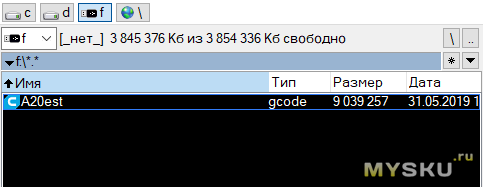
Тем не менее идем в интернет и качаем Ultimaker Cura. На момент написания обзора последняя версия бесплатной программы была 4.9.1. При запуске программы нужно будет либо настроить принтер вручную, либо выбрать из существующих. Программа и Geeetech доросли до такого уровня, что тут можно найти и нашу модель — A20.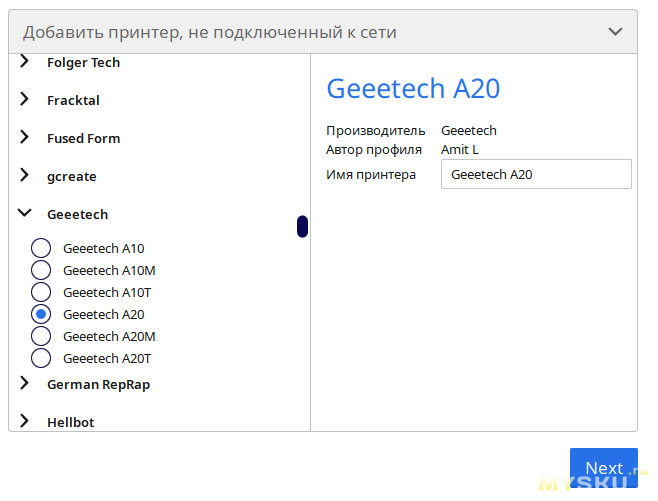
На этом, казалось бы, всё и заканчивается: выбираем один из профилей для печати (которые варьируются зачастую лишь высотой слоя, т.е. детальностью проработки), записываем файл (уже в виде .gcode, а не .stl) на карту памяти и идем печатать.
Я так и сделал: нашел модельку, загрузил в программу, выбрал профиль со стандартным слоем 0.2мм, записал на карту памяти и пошел её печатать. И получил свою порцию проблем: по непонятным мне причинам причинам настройки печати совсем отличались от тех, что я наблюдал на дисплее принтера во время печати собаки. Как минимум потому, что стол остался без подогрева. Оказалось, что в Cura, в профиле для А20 не стоит галочка напротив наличия стола с подогревом. По этой причине на столе образовалась каша, которую лучше вовремя заметить и выключить печать. Так что лучше никогда не рисковать и не отходить от принтера пока тот не напечатает первый слой.
Найти и поставить галочку в программе не составит труда (почему китайцы ошиблись?), но это, к сожалению, проблемы не решило. Качество печати и адгезии было настолько далеким от идеала, что лучше об этом ничего лишнего и не говорить.
Перейду сразу к решению: при беглом поиске проверенного профиля печати для А20 (потому что основные профили в Cura доверия уже не вызывали), и я наткнулся на англоязычный обзор нашего принтера — www.starfightersitalia.com/geeetech-a20-test-a-great-first-3d-printer-on-a-budget/
В нём добрый человек поделился опытом печати более чем в 100 часов, за которые он подобрал удачные настройки для печати с тремя разными уровнями детализации. Поверьте, это настоящая драгоценность — настройки для принтера, которые кто-то уже проверил и признал удачными. Для каждого, абсолютно каждого принтера, нужно искать их на собственном опыте, и это может занять в несколько раз больше одной сотни часов. Я с этим знаком, потому осознаю всю ценность данных профилей.
Дальше дело за малым: импортировать их в программу и записать нужную модельку с нужными настройками на карту памяти.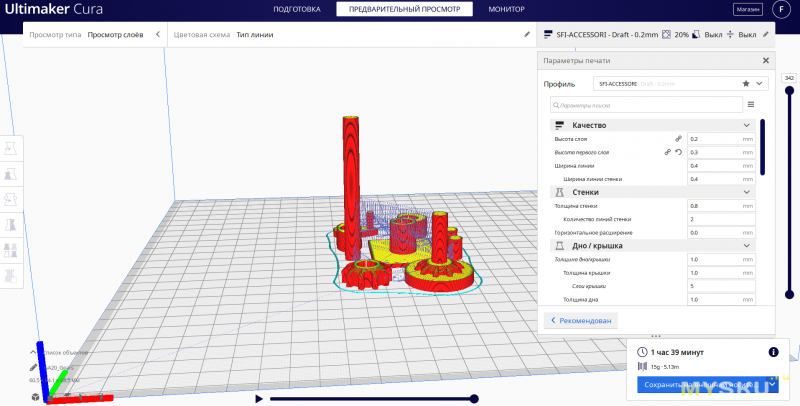
Результат не заставил себя ждать. Через два часа на моем столе красовались идеальные компоненты для будущей модельки.
Дабы не быть голословным:
Детальнее:

Было прямо-таки хорошо всё: от адгезии с первого слоя, до минимальных швов на поверхности и отсутствия последствий отката пластика при перемещении на новый участок печати (на скриншоте с компонентами это синие полосы и их, как можно увидеть, немало). Другими словами, печать и правда порадовала.
На этом следовало бы и заканчивать описание печати, но, к сожалению, я не могу. Потому что меня настигла совсем другая проблема. Иного характера, я бы сказал, что в такую некоторые и не поверят: модельки не то что хорошо прилипали к коврику с самого первого слоя (знали бы вы! сколько проблем с тем, что оно может не прилипать), но у меня они прилипли намертво. Ничем, абсолютно ничем и никак без деформаций у меня не вышло их снять с коврика. Ни нагрев, ни спирт (его советуют для печати на стекле), ни полдня простоя после печати. И нет, все модели были напечатаны на идеально ровном слое и нигде не было видно последствий «слоновьей ноги» (когда модель слишком сильно впечатывается в стол). Они действительно были идеально напечатаны и просто вклеены в коврик.
Решения я не нашел. Вернее сказать, логичного. Мне пришлось взять стекло (2-3мм в толщину и нужного размера) и заменить коврик. Который, к слову, практически одноразовый. Делать этого я очень не хотел ведь и боялся потерять тот дар, которым наградил меня принтер — идеальная адгезия. Но так жить нельзя: фигуры существовали лишь на печатном столе, и не могли быть нигде использованы.
Это очень странная проблема с которой, кажется, встретится каждый, у кого будет этот принтер. Последняя моя догадка заключалась в использовании другого пластика, но мой PLA меня полностью устраивал и устраивает.
Поэтому я и поставил стекло.
***
Проблема плохой адгезии на стекле меня не коснулась (второе чудо за день) и на этом трудности печати меня оставили в покое.
Я допечатал модель, которую хотел, полностью.

Все детальки на одном фото: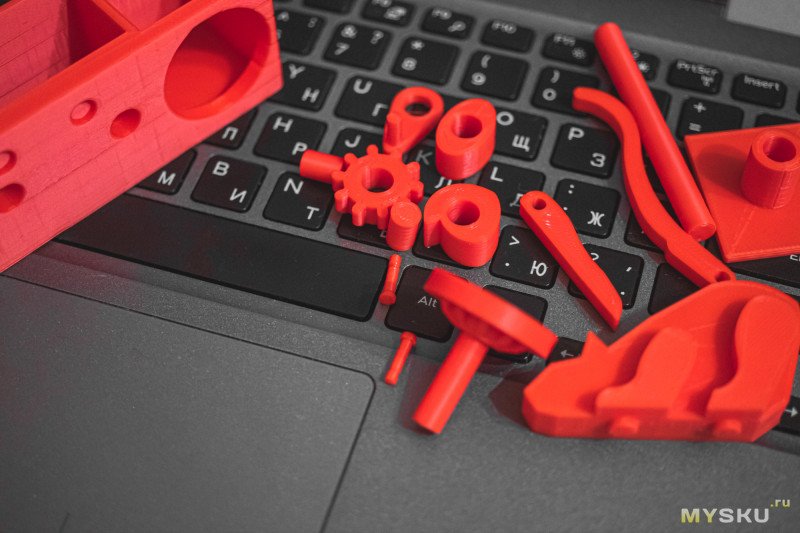
И готовый результат:

Детальнее:


Ссылка на модель: www.thingiverse.com/thing:1921091
Хочу сказать, что установка стекла не снизила общее качество печати. Отсутствие проблем при откатах и хорошее качество внешних стенок играли добрую службу и теперь уже финальный результат я оценил на 9 из 10. Вы сами можете в этом убедиться по фотографиям выше. Повторюсь, что огромная заслуга такого результата заключалась в использовании уже проверенного профиля печати и, по моим тестам, немалую роль играет использование высоты 0.3мм для первого слоя. Остальные настройки довольно типичны (205 градусов для PLA, 60 градусов стол и постепенно увеличение мощности обдува со второго слоя). Но от своей простоты хуже они не стали.
На этом можно заканчивать.
***
В самом начале я намекал на то, что эта модель принтера может интересно выглядеть для новичка или человека, который вообще впервые окунается в тему 3D печати. И, на самом деле, своего мнения я не изменил, а лишь укрепил.
Geeetech A20 — довольно простой в освоении принтер. Из самой коробки он прост в сборке, имеет нормальную инструкцию и её видео вариант. Обладает прочной конструкцией, знакомой начинкой и полным спектром основных функций для полноценной 3D печати: умеет работать с большинством пластиков, есть подогрев стола до 110 градусов, информативный дисплей, умеет возобновлять печать и всё это при рабочей области в 25х25х25см. За свои 250 долларов вещь становится на один уровень с другими проверенными вариантами.
Добавляем сюда отличное качество печати при использовании уже готовых профилей для Cura Ultimate (ссылка на них и их автора в обзоре) и выходит правда приятная «машина».
Единственным недостатком принтера является появившаяся переадгезия (если можно так выразиться): на комплектный коврик модельки прилипают намертво, что, к сожалению, ставит крест на отсутствие всех тех проблем, которые можно было встретить на всех других этапах печати. Даже несмотря на то, что тут проблема одна, а там — целое множество. Решением является поставить стекло. Опыт эксплуатации изменится, но качество печати останется на том же уровне. Второй предполагаемый вариант решения проблемы — использование другого пластика. Третий вариант и предположение заключается в том, что мне просто могло не повезти с ковриком. Но это уже просто догадки, да и просто маловероятно. Обычно не везет тогда, когда липнет плохо, а не наоборот.
В остальном, A20 интересный и даже добротный принтер.
Брать или нет — решать, как всегда, вам, а не мне. Основные особенности модели рассмотрены.
Благодарю за внимание.
Краткое содержание обзора:
1) Характеристики.
2) Коробка и комплект поставки.
3) Комплект поставки детальнее.
4) Осмотр и сборка принтера.
5) Первый запуск и первая печать + разбор качества.
6) Изучение ПО и проблем при печати.
7) Примеры напечатанных моделек.
8) Выводы.
Пунктов не очень много, но они будут объемные. Только на первом этапе производства обзора было сделано более 100 фото.
Характеристики.
В кратком виде, на фото:

Характеристики в виде текста, на английском и с официальной страницы модели:
Printing parameters
— Printing technology: FDM
— Build volume: 250*250*250 mm
— Printing accuracy: 0.1mm
— Printing speed: 180 mm/s (max)
— Filament diameter: 1.75mm
— Nozzle diameter: 0.4mm
— Filament: ABS/PLA /wood-polymer/PVA/HIPS/PETG, etc.
— Temp:
> Max temp for hotbed: 100℃
> Max temp for extruder: 250℃
Software resources
— Operating system: Windows, MAC, Linux
— Control software: EasyPrint 3D, Repetier-Host, Simplify 3D, Cura, Slic3r, etc.
— Remote App: EasyPrint 3D App (with an optional 3D WiFi module)
— File format: .STL, G.code
Electrical
— Power supply: Input: 110V/220V
— Output: DC 24V/15A
— Connectivity: Wi-Fi (with an optional 3D WiFi module), USB cable,
— SD card (support stand-alone printing)
— Display screen: LCD 12864
Mechanical:
— Frame: Aluminum profile
— Build Platform: Aluminum heatbed+ plastic sticker
— XY Rods: Wear-resistant aluminum profile
— Z axis: Lead screw
Physical Dimensions & Weight
— Machine Dimension: 442 x 447 x 480mm
— Shipping box Dimension: 510 x 495 x 295mm
— Machine Net weight: 7.8kg
— Machine Gross weight: 10.2 kg
Ничего выделяющегося тут нет, кроме того, что есть набор всего самого необходимого. Уверен, по характеристикам можно найти десяток другой полноценных аналогов, потому множество советов и объяснений в интернете могут относиться и к А20. Считаю, что это плюс.
***
Коробка и комплект поставки.
Начнем с большого. Формально говоря, с самого большого:

Коробка весит около 10кг, что для подобного принтера в пределах нормы. Внутри все упаковано как надо:

В трёх слоях у нас есть основная часть принтера, рама и аксессуары.
Итого:

Рама, что очень важно, полностью собрана и готова к установке. Это большой плюс для новичков, так как существуют модели, в которых для удобства транспортировки и, вероятнее всего, для удешевления, даже она приходит в разобранном виде. Для того, кто не в теме, такое бы добавило около двух, а то и трёх часов изучения и сборки.
Комплект поставки традиционно для любого 3D принтера большой и описать его парой слов нельзя даже если вы решите его просто перечислить. По этой причине сейчас я его покажу со стороны, а потом — подробнее. Инструменты:


Запчасти и провода:



Ну и подарок от китайцев:

Так же не забываем про документацию (будет в следующем пункте) и коврик для печати.

Если вкратце (в таком случае следующий пункт можете пропустить), то в коробке есть всё необходимое для того, чтобы собрать принтер и начать печатать.
***
Комплект поставки детальнее.
Как я уже намекал, данный пункт обзора больше всего будет интересен тем, кто правда думает о приобретении принтера, причем впервые.
Теперь нас встречает документация. Вот она:
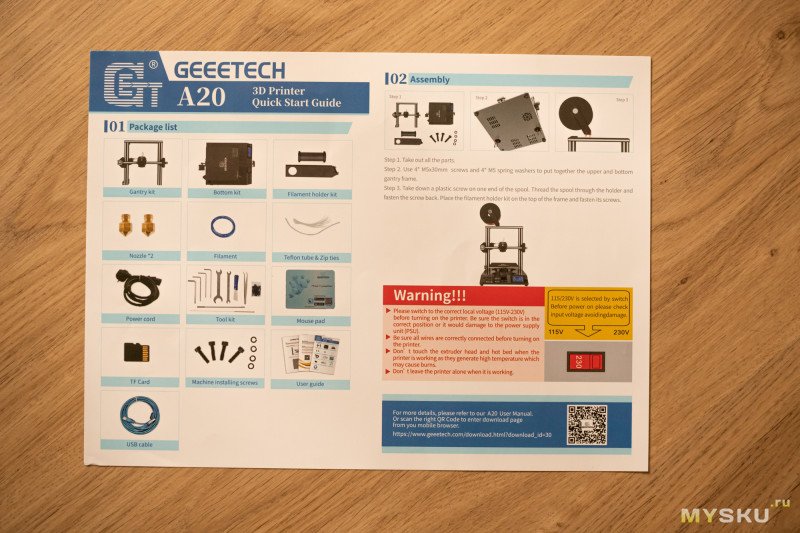
Это краткая, но пошаговая цветная инструкция по началу работы с принтером. Если всё делать как там показано и не спешить, то проблем быть не должно. Но для большей уверенности рекомендую вместо инструкции смотреть видео: www.youtube.com/watch?v=8_8TxbP2KjE
Вторая половина инструкции:
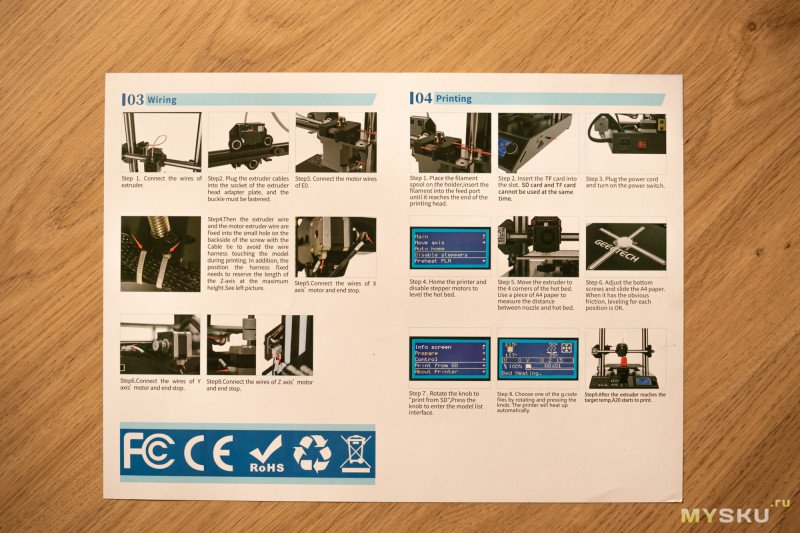
Помимо этого есть письмо от компании:
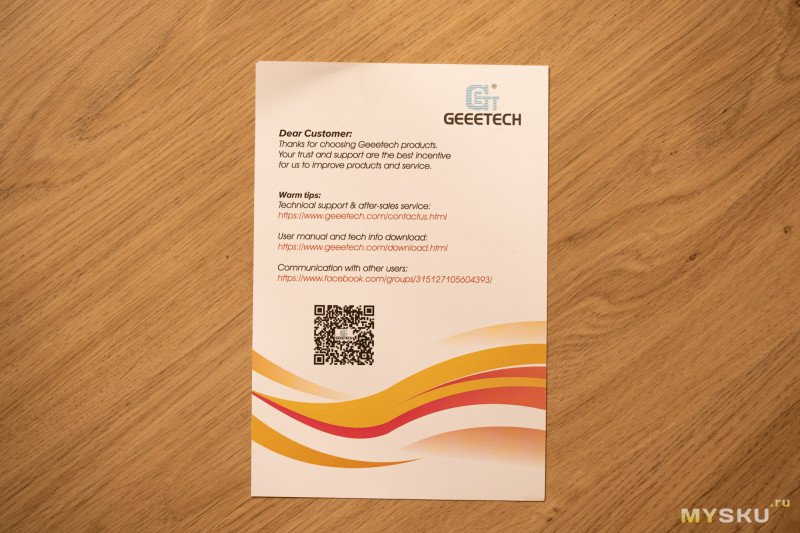
И специальный лист бумаги для регулировки высоты печатного стола. Естественно, лучше использовать его, а не какой-то другой лист бумаги, потому что в вопросе данной регулировки важен даже такой параметр, как плотность бумаги. О чем и сказано на самом листе, где процесс описан по пунктикам.
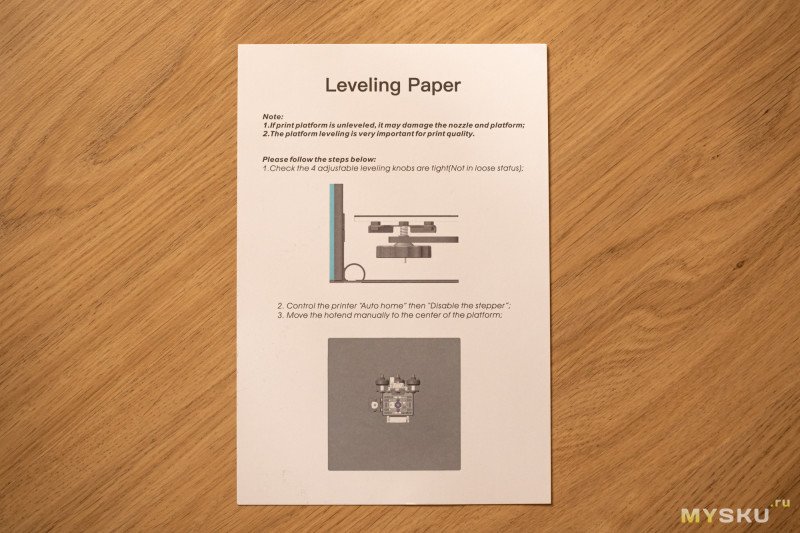
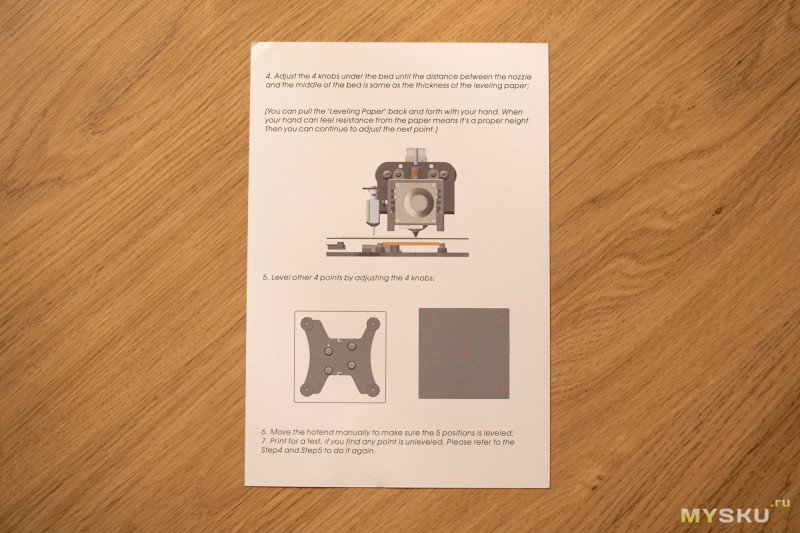
С этим всё.
Перейду к инструментарию. Хотя, сказано громко. Всё, что есть и всё, что понадобится:


В двух небольших целлофановых пакетах можно найти:


Всё это китайцы положили с большим запасом. Так же в пакете можно найти два запасных 0.4 наконечника.


Из кабелей есть USB-A для подключения принтера к ПК и кабель питания. К слову, не самый длинный, около 1.5 метра. Но для рабочей комнаты этого должны быть достаточно.


Так же китайцы не поскупились на запасную трубку для филамента, скребок и небольшой кусок PLA пластика. Но смысла его пробовать не очень много, лучше купить нормальную катушку 300м и подбирать настройки печати уже под свой пластик, а не для образца. А вот комплектную карту памяти вполне можно не менять, она может и ноу-нейм, но в принтере работает. Да и где бы ещё взять тестовую фигурку, которую они там оставили :)

Заканчивать пункт буду креплением под пластик. Оригинальное её расположение сверху принтера, и вписывается она туда более менее органично.

Ну, теперь всё. Можно было бы расписать ещё подробнее, но это уже точно никому никому не нужно.
***
Осмотр и сборка принтера.
В случае Geeetech A20 большую часть работы по сборке сделали китайцы. Потому принтер и правда не должен вызывать больших сложностей даже у новичка.
Теперь посмотрим на него детальнее. Писать буду в лайв-формате: примерно в том порядке, в каком я и сам его изучал.
Рама спереди:

Рама сзади:

Экструдер:

С обратной стороны:

Охлаждение на вид неплохое:

А вот обдув напечатан на другом 3D принтере и весьма позорного качества.

Без понятия, как такое можно было пропустить в готовую сборку.

Как видите, тут хорошо видно внутренности. Наконечник (0.4мм):

Сам хотэнд:

Место подачи пластика:

Общее впечатления, если закрыть глаза на обдув, очень хорошие. Даже ремни затянуты не стяжками:

И китайцы не забыли место под 3D Touch (инструмент для авто выравнивания печатного стола):

***
С этой частью разобрались. Теперь по мелочи. Профили:

Моторчики:


Один из «стопперов» (до второго трудно дотянуться, в особенности камерой):

Мотор Z оси:

А вот это уже не мелочь, механизм подачи пластика:

Его я очень сильно хвалю, потому что работает на пятерку. После него я понял, насколько большие проблемы с этим были на других моих принтерах.

Дополнительные кадры без описания:


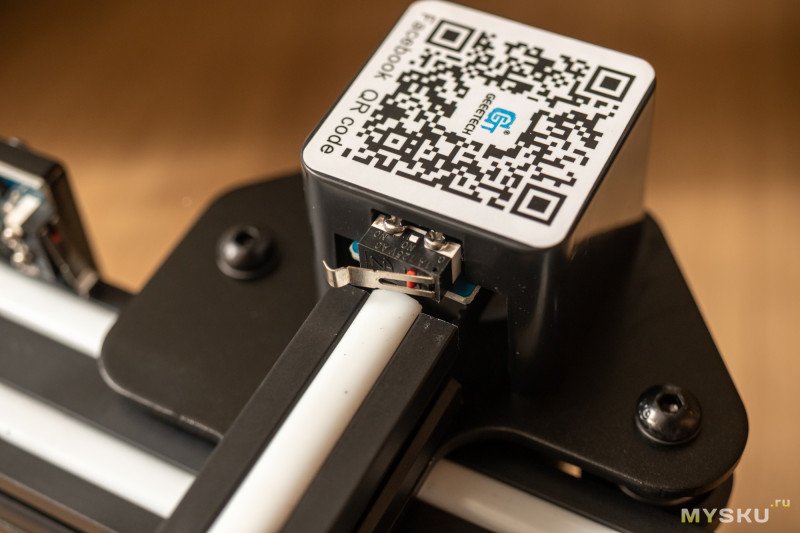

Всё затянуто, ничего не болтается. Надеюсь, от модели к модели это у Geeetech гулять не будет.
***
Перейдём к основной части принтера.

Дисплей:

Характеристики принтера продублированы на лицевой панели:

Стол с подогревом:
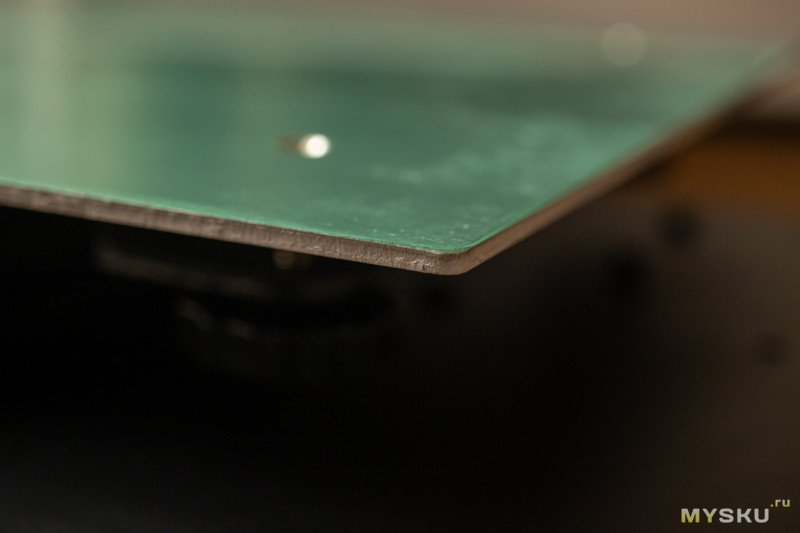

Взгляд изнутри:

Стол регулируется в 6 местах. По 4 углам с их помощью:

И с помощью колёсиков по одну из сторон реле. Если ваш стол шатается, то вам нужно сюда и с гаечным ключом. Стол должен быть в меру тугой и совсем недолжен болтаться или хоть как-то люфтить.

Сама по себе конструкция печатного стола тут надежная и сомневаться в себе не заставляет.


Со столом разобрались, с лицевой панелью — тоже. Теперь боковые. Сзади моторчик стола:

И переключатель напряжения, который хорошо углубили:

Левая грань принтера получила разъем питания и кнопку включения с подсветкой.

Правая грань принтера получила разъём для подключения к ПК и слот под MicroSD (жаль, что не просто SD).

Глянем под низ:

Обойдусь несколькими фотографиями:


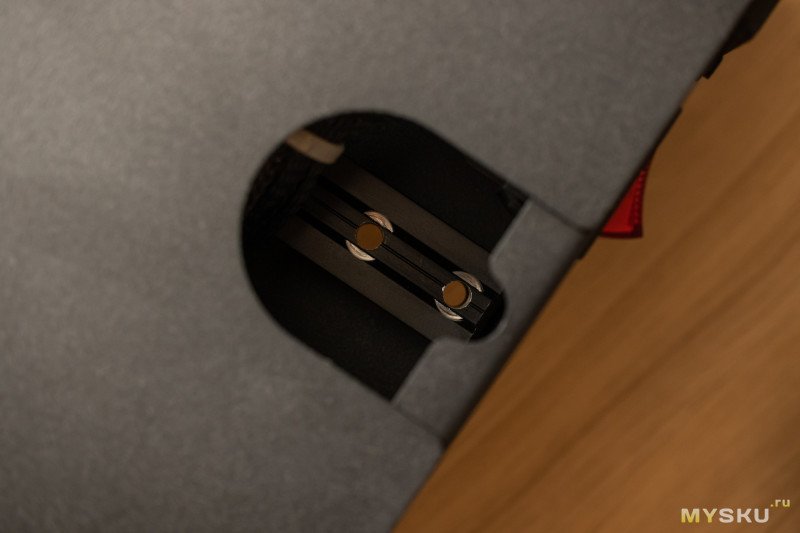
В каждом обзоре до этого я лез внутрь принтера, но в этот раз я решил позволить себе не делать этого и обойтись самым наглядным материалом, который только можно было добавить:
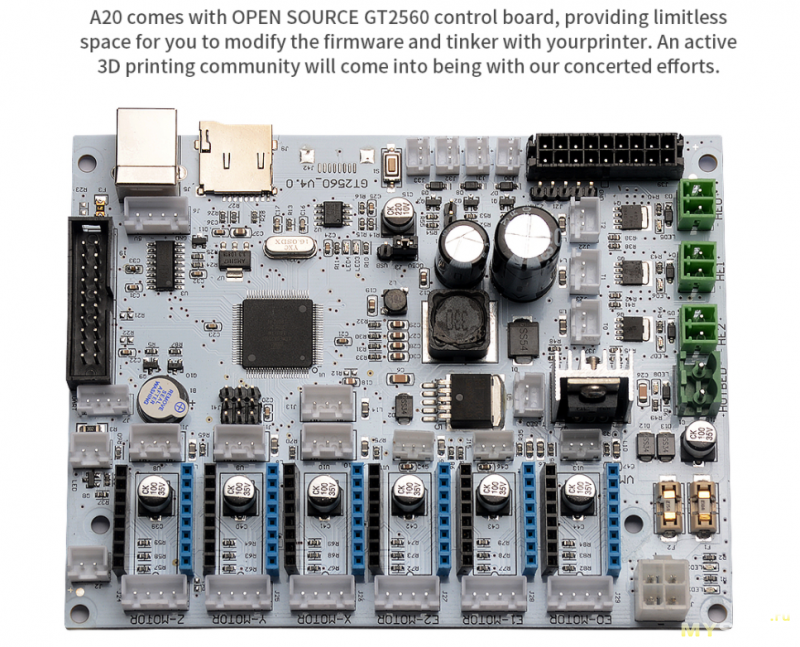
***
Теперь кратко о сборке.
Всё, что нам нужно, это достаточно места, немного времени (1-2 часа) и много внимательности. А так же бумажная инструкция или официальное видео, на которое я кинул ссылку выше (продублирую).
Для того, что бы установить раму нам понадобится край любого стола. Ставим принтер таким способом:

И имеем доступ к местам крепления:

Затягиваем посильнее, потому что от этого будет зависеть жесткость конструкции. Дальше я прицепил держатель для катушки с пластиком.



Потом белую трубку для пластика нужно до упора установить в механизм для подачи.

Дело за проводами. Тут ошибаться не стоит (как на любом этапе сборки). Хорошо, что допустить ошибку тут не так и просто. И в инструкции, и в видео довольно хорошо показано, что и куда должно вставляться. Некоторые провода не туда и не поставишь. Например такой:

А на каждом есть своя маркировка:

Последним штрихом является заправка пластика. Его нужно вставить в уже знакомый механизм предварительно оттянув зажим. Пластик войдёт в трубку и его нужно будет заправлять до самого упора, пока нить пластика на попадет к экструдеру.


На этом сборка завершена. По правде говоря, когда делаешь это не впервые, то сборка занимает не больше времени, чем осмотр самой коробки с принтером.
После сборки и перед печатью следует выровнять стол принтера. Вот к этому нужно будет отнестись максимально внимательно и сделать так, как советуется на том специальном листике для этого дела.
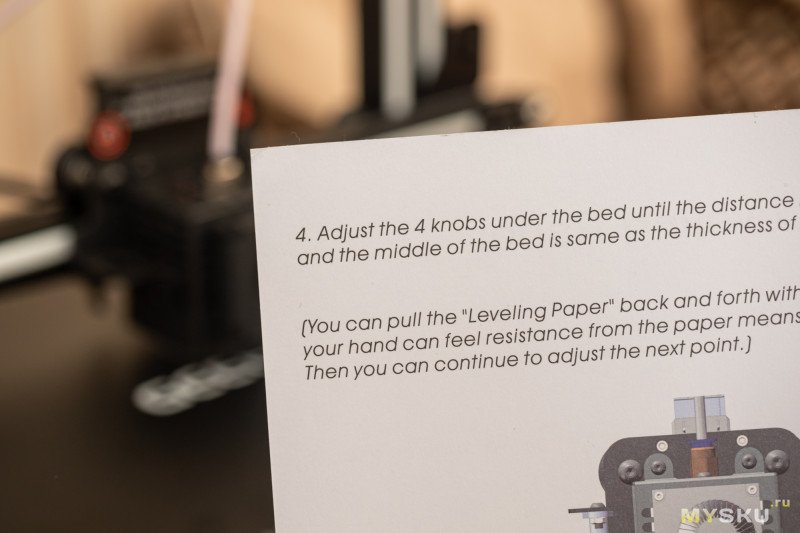
У меня этот процесс занял около 5 минут и результатом я остался доволен.
***
Первый запуск и первая печать + разбор качества.
Вот он, в сборе:

Вставляем кару памяти:

Включаем кнопкой и загорается дисплей:

На нем отображается вся основная информации про печать: и прошедшее время, и температура экструдера, стола; указывается мощность работы охлаждения и просто название печатаемого файла.
Экран не сенсорный и по пунктам меню необходимо перемещаться с помощью одного элемента управления, но проблем это не вызовет.
Про базовые настройки принтера с помощью дисплея можно почитать в моем прошлом обзоре на А20М: mysku.club/blog/china-stores/81589.html
Сейчас заострять внимание на этом я не стану. Но упомяну про основное: с помощью дисплея можно управлять положением экструдера, нагревать его, нагревать стол, регулировать обороты охлаждения и настраивать другие, более сложные параметры. Не сказать, что в принтере для новичка туда и вовсе стоит лезть.

Вместо этого лучше запустить тестовую фигурку, которая была залита на комплектную карту памяти. Описания у фигурки не было, поэтому что напечатается я не знал. Тестовые фигурки, по идеи, должны печататься на отлично. Всё же это демонстрация возможностей принтера.

И с первого раза меня ждал успех: принтер обвел фигурку по контуру для того, чтобы сопло разработалось и стал печатать. Пластик сразу прилип и ничего нигде не задиралось и не отлипало. Для меня это было чудом, потому что на всех предыдущих принтерах у меня были проблемы с адгезией.
Гифка:

Фигурка печаталась три часа и в процессе печати единственное, что меня смущало, так это то, что я не понимал, что выйдет по итогу.
Потихоньку становилось понятно:

Что печатается моделька собаки:


Качество печати в конце-концов оценил на 6-7 баллов из 10, и всё по большей части из-за плохой печати навесных элементов. При этом качество поверхности даже при слое 0.2мм было отличным (когда для миниатюр берут 0.1мм или меньше).
Ещё фото:



Таким образом первое впечатление получилось положительным. Но ведь принтер покупают не только для того, чтобы печатать то, что на карту памяти записали китайцы. Дальше всегда сложнее, дальше нужно уже самому записывать необходимые файлы на карту и запускать печать, а для этого нужно разобраться что это вообще такое — моделька для 3D печати.
***
Не вдаваясь в подробности, то моделька для 3D печати является 3D моделью :)
При желании, каждый из нас может сделать её в спец. программах или же просто найти на просторах интернета. Допустим, на сайте www.thingiverse.com/, где модельки можно скачать бесплатно.
Допустим, модельку вы нашли, скачали и… что дальше? Дальше нам необходима программа, в которой мы зададим все нужные параметры печати, которые могут вполне себе сильно варьироваться от модели к модели, что приходит уже с опытом, и немалым.
***
Изучение ПО и проблем при печати.
Для того, чтобы найти нужную программу (она же — слайсер), далеко лезть не придется. Хотя китайцы могли бы и закинуть .exe файл на свою карту памяти:
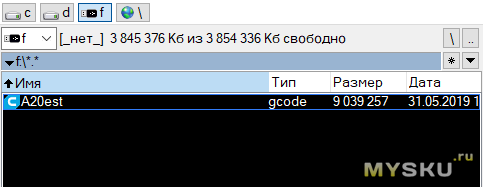
Тем не менее идем в интернет и качаем Ultimaker Cura. На момент написания обзора последняя версия бесплатной программы была 4.9.1. При запуске программы нужно будет либо настроить принтер вручную, либо выбрать из существующих. Программа и Geeetech доросли до такого уровня, что тут можно найти и нашу модель — A20.
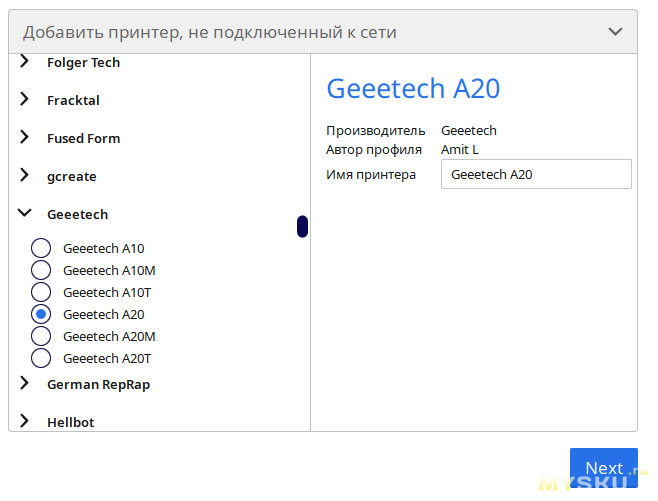
На этом, казалось бы, всё и заканчивается: выбираем один из профилей для печати (которые варьируются зачастую лишь высотой слоя, т.е. детальностью проработки), записываем файл (уже в виде .gcode, а не .stl) на карту памяти и идем печатать.
Я так и сделал: нашел модельку, загрузил в программу, выбрал профиль со стандартным слоем 0.2мм, записал на карту памяти и пошел её печатать. И получил свою порцию проблем: по непонятным мне причинам причинам настройки печати совсем отличались от тех, что я наблюдал на дисплее принтера во время печати собаки. Как минимум потому, что стол остался без подогрева. Оказалось, что в Cura, в профиле для А20 не стоит галочка напротив наличия стола с подогревом. По этой причине на столе образовалась каша, которую лучше вовремя заметить и выключить печать. Так что лучше никогда не рисковать и не отходить от принтера пока тот не напечатает первый слой.
Найти и поставить галочку в программе не составит труда (почему китайцы ошиблись?), но это, к сожалению, проблемы не решило. Качество печати и адгезии было настолько далеким от идеала, что лучше об этом ничего лишнего и не говорить.
Перейду сразу к решению: при беглом поиске проверенного профиля печати для А20 (потому что основные профили в Cura доверия уже не вызывали), и я наткнулся на англоязычный обзор нашего принтера — www.starfightersitalia.com/geeetech-a20-test-a-great-first-3d-printer-on-a-budget/
В нём добрый человек поделился опытом печати более чем в 100 часов, за которые он подобрал удачные настройки для печати с тремя разными уровнями детализации. Поверьте, это настоящая драгоценность — настройки для принтера, которые кто-то уже проверил и признал удачными. Для каждого, абсолютно каждого принтера, нужно искать их на собственном опыте, и это может занять в несколько раз больше одной сотни часов. Я с этим знаком, потому осознаю всю ценность данных профилей.
Дальше дело за малым: импортировать их в программу и записать нужную модельку с нужными настройками на карту памяти.
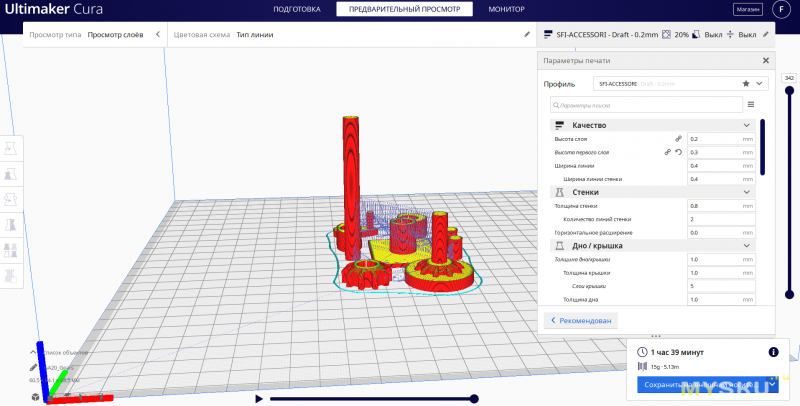
Результат не заставил себя ждать. Через два часа на моем столе красовались идеальные компоненты для будущей модельки.
Дабы не быть голословным:

Детальнее:


Было прямо-таки хорошо всё: от адгезии с первого слоя, до минимальных швов на поверхности и отсутствия последствий отката пластика при перемещении на новый участок печати (на скриншоте с компонентами это синие полосы и их, как можно увидеть, немало). Другими словами, печать и правда порадовала.
На этом следовало бы и заканчивать описание печати, но, к сожалению, я не могу. Потому что меня настигла совсем другая проблема. Иного характера, я бы сказал, что в такую некоторые и не поверят: модельки не то что хорошо прилипали к коврику с самого первого слоя (знали бы вы! сколько проблем с тем, что оно может не прилипать), но у меня они прилипли намертво. Ничем, абсолютно ничем и никак без деформаций у меня не вышло их снять с коврика. Ни нагрев, ни спирт (его советуют для печати на стекле), ни полдня простоя после печати. И нет, все модели были напечатаны на идеально ровном слое и нигде не было видно последствий «слоновьей ноги» (когда модель слишком сильно впечатывается в стол). Они действительно были идеально напечатаны и просто вклеены в коврик.
Решения я не нашел. Вернее сказать, логичного. Мне пришлось взять стекло (2-3мм в толщину и нужного размера) и заменить коврик. Который, к слову, практически одноразовый. Делать этого я очень не хотел ведь и боялся потерять тот дар, которым наградил меня принтер — идеальная адгезия. Но так жить нельзя: фигуры существовали лишь на печатном столе, и не могли быть нигде использованы.
Это очень странная проблема с которой, кажется, встретится каждый, у кого будет этот принтер. Последняя моя догадка заключалась в использовании другого пластика, но мой PLA меня полностью устраивал и устраивает.
Поэтому я и поставил стекло.
***
Примеры напечатанных моделек.
Проблема плохой адгезии на стекле меня не коснулась (второе чудо за день) и на этом трудности печати меня оставили в покое.
Я допечатал модель, которую хотел, полностью.


Все детальки на одном фото:
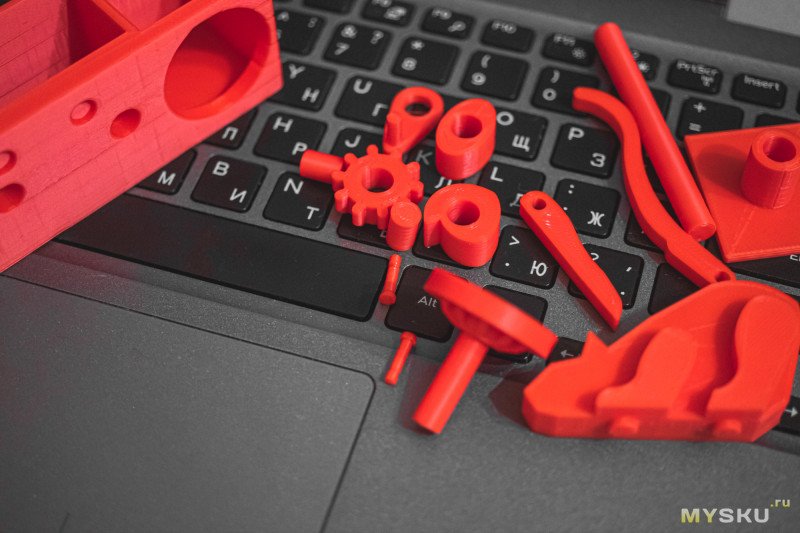
И готовый результат:


Детальнее:



Ссылка на модель: www.thingiverse.com/thing:1921091
Хочу сказать, что установка стекла не снизила общее качество печати. Отсутствие проблем при откатах и хорошее качество внешних стенок играли добрую службу и теперь уже финальный результат я оценил на 9 из 10. Вы сами можете в этом убедиться по фотографиям выше. Повторюсь, что огромная заслуга такого результата заключалась в использовании уже проверенного профиля печати и, по моим тестам, немалую роль играет использование высоты 0.3мм для первого слоя. Остальные настройки довольно типичны (205 градусов для PLA, 60 градусов стол и постепенно увеличение мощности обдува со второго слоя). Но от своей простоты хуже они не стали.
На этом можно заканчивать.
***
Выводы.
В самом начале я намекал на то, что эта модель принтера может интересно выглядеть для новичка или человека, который вообще впервые окунается в тему 3D печати. И, на самом деле, своего мнения я не изменил, а лишь укрепил.
Geeetech A20 — довольно простой в освоении принтер. Из самой коробки он прост в сборке, имеет нормальную инструкцию и её видео вариант. Обладает прочной конструкцией, знакомой начинкой и полным спектром основных функций для полноценной 3D печати: умеет работать с большинством пластиков, есть подогрев стола до 110 градусов, информативный дисплей, умеет возобновлять печать и всё это при рабочей области в 25х25х25см. За свои 250 долларов вещь становится на один уровень с другими проверенными вариантами.
Добавляем сюда отличное качество печати при использовании уже готовых профилей для Cura Ultimate (ссылка на них и их автора в обзоре) и выходит правда приятная «машина».
Единственным недостатком принтера является появившаяся переадгезия (если можно так выразиться): на комплектный коврик модельки прилипают намертво, что, к сожалению, ставит крест на отсутствие всех тех проблем, которые можно было встретить на всех других этапах печати. Даже несмотря на то, что тут проблема одна, а там — целое множество. Решением является поставить стекло. Опыт эксплуатации изменится, но качество печати останется на том же уровне. Второй предполагаемый вариант решения проблемы — использование другого пластика. Третий вариант и предположение заключается в том, что мне просто могло не повезти с ковриком. Но это уже просто догадки, да и просто маловероятно. Обычно не везет тогда, когда липнет плохо, а не наоборот.
В остальном, A20 интересный и даже добротный принтер.
Брать или нет — решать, как всегда, вам, а не мне. Основные особенности модели рассмотрены.
Благодарю за внимание.
Самые обсуждаемые обзоры
| +52 |
3367
107
|
| +48 |
2441
43
|
| +59 |
3300
29
|
| +21 |
1779
36
|
Зы. 259 баксов за это — слишком жирно. Он не стоит этих денег.
Я застал переключатели 127/220, японские 110/220. Ни разу проблем из-за них не было.
Если у ребенка есть свободный доступ к 3д-принтеру, то он найдет там много чего более интересного, что можно сломать.
Я плохо себе представляю, как подобный переключатель можно «случайно» переключить.
Ну и в крайнем случае — всего лишь сгорит БП.
В конце-концов, вас силой никто не заставляет никакие переключатели «заливать клеем», не стоит разводить истерику из-за этого. Выпейте ромашкового чая, да съешьте мягких французских булок.
Внезапно печатать лучше не стало от этого. Тише, да. Быстрее, да. Но не качественней.
Это один из многих алгоритмов которые можно включить имея много памяти и мощный процессор.
Но все к этому и приходит. Если брать дешевый принтер — то это большую часть времени надо именно играться с настройками и прошивками. Контроллер — это лишь одна из переменных.
А прошивки — тоже такое. У меня кривой стол, что-то большое печатать было нельзя. Поставил 3d-touch и последний тогда marlin. Стало лучше, не нужно бумажку совать и гайки крутить. Но есть проблема, он при печати на всех слоях повторяет «геометрию» стола. Есть опция, чтоб это все сглаживалось от слоя к слою, но не работает. Возможно уже исправили, но это опять обновлять прошивку, мержить изменения которые я делал в старой…
Честно говоря, я на новогодние тоже сознательно взял хлам, на поиграться — Cobees от Идеаформер. Естественно, вся электроника и ноу-хау типа магнитного стола сразу в мусор, включая не самый лучший дисплей от Makerbase, благополучно ушедший в топку.
Все заменил на BTT, и, в результате, при общих затратах около 150 баксов получил отличный современный принтер на кинематике H-Bot.